Langkah Jitu Membuat Banner secara Online
Masih melanjutkan posting sebelumnya tentang banner. Seperti saya janjikan, kembali kini akan dijelaskan bagaimana membuat banner. Hanya bedanya langkah-langkah ini dilakukan secara online.
Posting ini khususnya menjawab kebingungan seperti yang dilontarkan Cak Sun di sini. Silakan lanjutkan membaca untuk mengetahui langkah jitu membuat banner secara online.
Pembuatan banner ini akan memanfaatkan penggunaan mybannermaker.com, situs web pembuat banner yang cukup bagus. Untuk menuju ke sana silakan klik di sini.
Di sana telah disediakan berbagai ukuran banner dari jenis leaderboard, skyscraper, sampai ukuran monster. Sedang untuk membuat ukuran versi sendiri anda perlu menjadi member dengan biaya keanggotaan sekitar 25 dollar per tahun.
1. Pilih Ukuran Banner.
Sebagai contoh saya memilih ukuran full banner (468 X 60). Caranya tinggal diklik saja ukuran banner yang dipilih.
Sebagai contoh saya memilih ukuran full banner (468 X 60). Caranya tinggal diklik saja ukuran banner yang dipilih.

2. Atur Warna Background.
Klik tab background. Pilih warna background yang cocok. Anda pun bisa masukkan gambar atau foto anda di sana. Atau misalkan anda sudah merancang sendiri, seperti misal menggunakan stealth banner generator, namun kesulitan untuk meletakkan di server, anda bisa masukkan rancangan banner anda di sana dengan mengklik browse. Namun ingat, ukuran bannernya harus sesuai.
Klik tab background. Pilih warna background yang cocok. Anda pun bisa masukkan gambar atau foto anda di sana. Atau misalkan anda sudah merancang sendiri, seperti misal menggunakan stealth banner generator, namun kesulitan untuk meletakkan di server, anda bisa masukkan rancangan banner anda di sana dengan mengklik browse. Namun ingat, ukuran bannernya harus sesuai.

3. Ketik Teks.
Ketikkan teks banner. Ukuran font, warna, dan posisi bisa anda atur sendiri.
Ketikkan teks banner. Ukuran font, warna, dan posisi bisa anda atur sendiri.

4. Atur Border.
Juga bisa anda atur border (garis luar) banner bisa dilakukan.
Juga bisa anda atur border (garis luar) banner bisa dilakukan.

5. Tambahkan Efek.
Yang suka dengan efek-efek seperti kelap-kelip, kedap-kedip, dan lain-lainnya bisa diatur di sini. Membuat banner penuh efek jadi sangat mudah.
Yang suka dengan efek-efek seperti kelap-kelip, kedap-kedip, dan lain-lainnya bisa diatur di sini. Membuat banner penuh efek jadi sangat mudah.

6. Save.
Jangan lupa menyimpannya. Kode banner bisa dipilih akan untuk jenis kode HTMl, untuk social media seperti Facebook, atau untuk forum.
Jangan lupa menyimpannya. Kode banner bisa dipilih akan untuk jenis kode HTMl, untuk social media seperti Facebook, atau untuk forum.

Terakhir, setelah anda save, anda bisa edit kodenya. Sebagai contoh di sini bisa digunakan oleh para reseller yang berniat mempromosikan formulabisnis.
Pada kode berwarna merah, anda bisa ganti dengan URL formula bisnis anda.
Sehingga contohnya menjadi seperti berikut.
Kemudian tinggal anda masukkan kode tersebut ke blog atau situs web anda. Mudah kan? Selamat mencoba.
Salam ACTION!






 14.53
14.53
 Unknown
Unknown



 Posted in:
Posted in: 
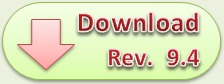


0 comments:
Posting Komentar
Silahkan Tinggalkan Komentar.